آموزش حذف بک گراند با PowerPoint
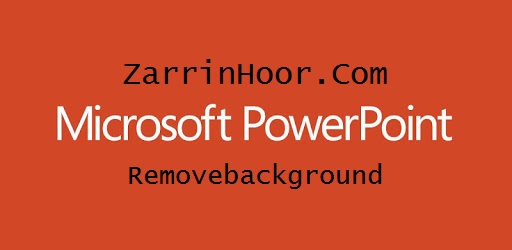
خب دوستان امروز در خدمتون هستیم با آموزش حذف بک گراند عکس با ساده ترین روش با استفاده از برنامه PowerPoint.
PowerPoint چیست؟
خب برنامه ای که ما میخواهیم از آن استفاده کنیم برنامه ای با نام PowerPoint از سری برنامه های Office هستش که توسط شرکت Microsoft ساخته شده و کار هایی در خصوص ساخت اسلایدر های زیبا و کار روی عکس ها و یک سری کار های دیگه را انجام میدهد.
آموزش حذف بک گراند با چند کلیک
خب برای اینکار اول یک اسلاید ساده را در PowerPoint میسازیم و عکس مورد نظرمان را اضافه میکنیم.
برای اضافه کردن عکس چند روش متفاوت وجود داره اولین روش این است که عکس و کپی پیست کنید و روش دیگه این است که از تب Insert بر روی Pictures کلیک کنید و عکس مورد نظر خود را انتخاب کنید.
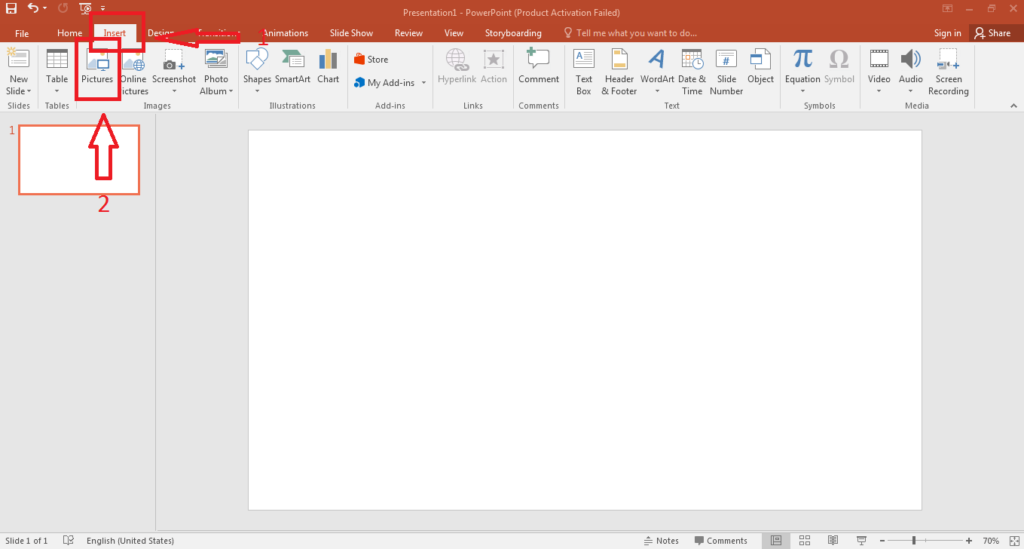
برای مثال من می خوام از این عکس استفاده کنم و بک گراندش که میشه خیابان رو حذف کنم برای اینکار کافیه از تب های بالا وارد Format بشیم و گزینه ی Remove Background رو انتخاب کنید.
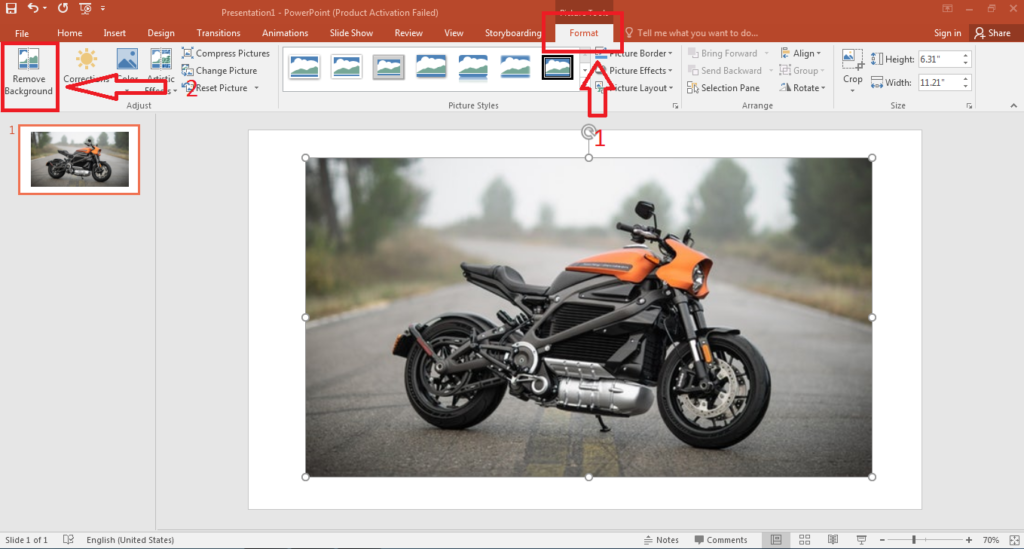
بعد تب های جدیدی برای شما باز می شود به شرح زیر:
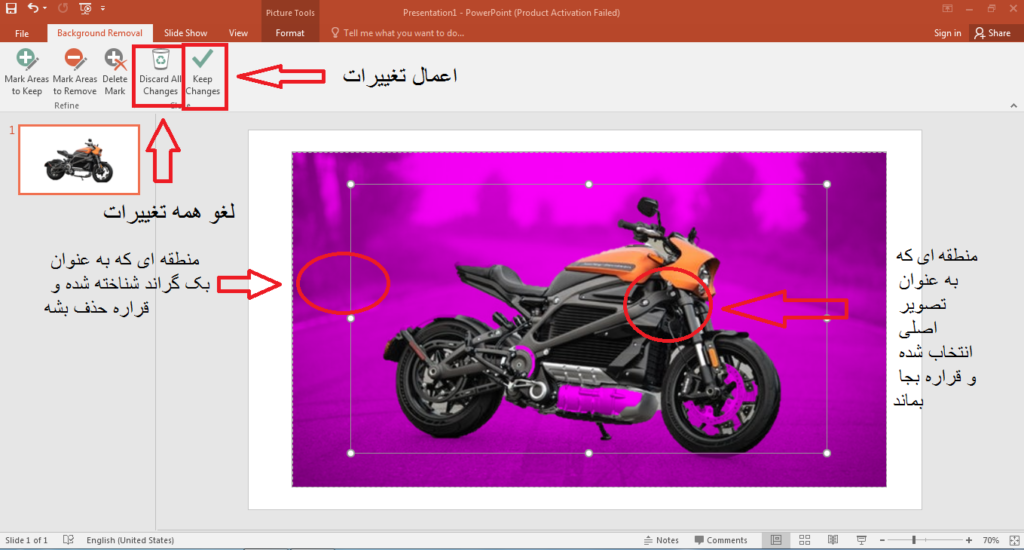
حالا شاید بعضی جا ها رو که به عنوان بک گراند تشخیص بده که بک گراند نباشه یا برعکس بعضی جا ها به عنوان بک گراند تشخیص نده بود بک گراند باشه.
برای حل این مشکل باید دستی اقدام کنیم خب برای اینکار می توانید از دو دکمه ی Mark areas to keep و Mark areas to Remove استفاده کنید.
که دکمه ی Mark areas to keep رو بزنید می توانید با مداد قسمت هایی که برنامه به عنوان بک گراند نشان داده رو بر گردونید و با دکمه ی Mark areas to Remove جا هایی رو که برنامه به عنوان عکس انتخاب کرده رو علامت بزنید تا همراه با بک گراند حذف بشن.
بعد از این کار کافیه Keep changes رو بزنید تا تغییرات اعمال بشه به همین سادگی بک گراند عکس رو حذف کردید.






